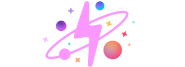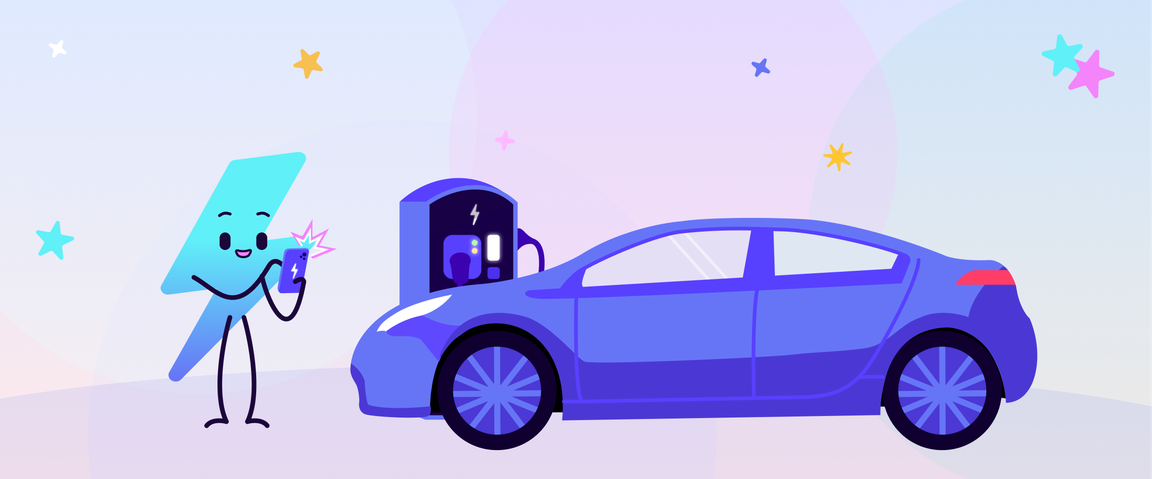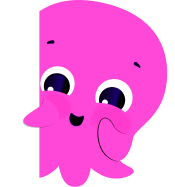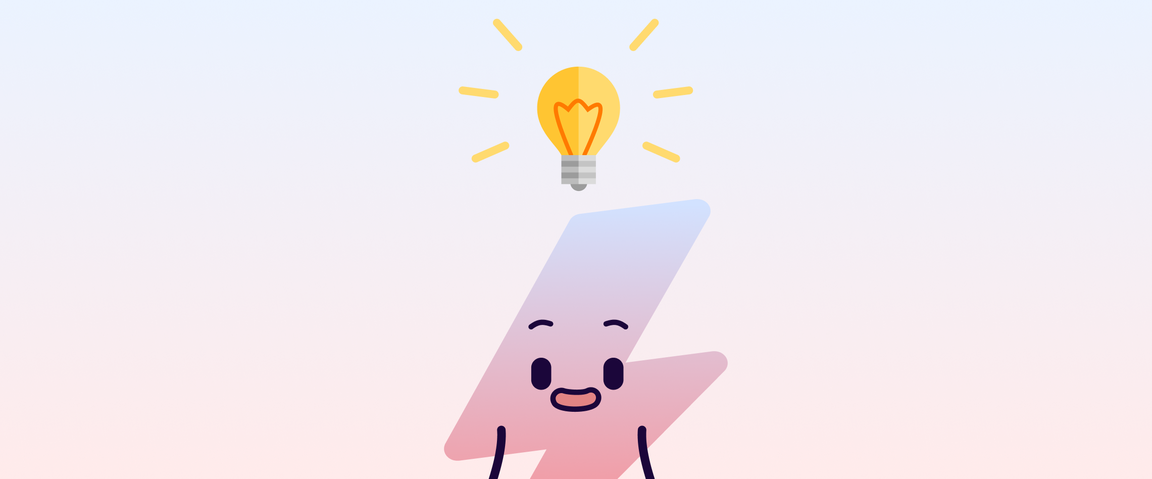Comment commander une Electrocard Octopus Electroverse
Que vous ayez lu les éloges des conducteurs de véhicules électriques sur les réseaux sociaux ou que vous ayez vu ces derniers l’utiliser dans des stations de recharge, il est temps pour vous de vous procurer votre propre Electrocard !
Vous pouvez tout aussi bien utiliser votre ordinateur ou votre mobile pour vous inscrire et commander gratuitement votre Electrocard. Il vous suffit de suivre les étapes ci-dessous pour enfin accéder à des centaines de milliers de bornes de recharge en Europe et ailleurs dans le monde.
Regardons cela de plus près…
Créer un compte Electroverse
Vous êtes libre d’explorer la carte sans vous connecter à Electroverse, mais pour accéder aux centaines de milliers de bornes de recharge compatibles et recharger, vous devrez vous connecter. Pour cela, vous pouvez utiliser la version ordinateur ou l’application Electroverse (disponible sur Google Play et l’App Store).
Une fois connecté, vous devrez ajouter un mode de paiement valide pour pouvoir recharger avec Electroverse.
Ajouter un mode de paiement
Pour pouvoir recevoir votre Electrocard, vous devez ajouter un mode de paiement valide. Une fois cette étape terminée, votre compte est configuré et votre Electrocard vous sera bientôt adressée ! Vous recevrez un e-mail de confirmation pour vous indiquer le délai de livraison (dans les 7 jours, en général !), vous expliquer comment télécharger l’application et vous inviter à nous suivre sur X, Instagram, Facebook et LinkedIn.
En attendant la réception de votre Electrocard, pourquoi ne pas consulter l’application et commencer à recharger via la fonction de recharge intégrée à l’application ? Pour en savoir plus, consultez notre blog : Lancer une session de recharge à l’aide de l’application Electroverse
Commander une Electrocard
Que vous souhaitiez commander votre première Electrocard ou remplacer votre carte, pour quelque motif que ce soit, commander une nouvelle carte RFID n’a jamais été aussi simple.
Il vous suffit d’accéder à votre application Electroverse et de rechercher la section « Mes Electrocards » sur votre compte.
Pour commander une nouvelle Electrocard, cliquez sur le bouton « Commander une nouvelle carte » et suivez les instructions qui s’affichent à l’écran. Une fois les informations de livraison confirmées, la commande sera traitée et votre nouvelle Electrocard vous sera expédiée (généralement sous 7 jours !). Un e-mail de confirmation vous sera également envoyé.
Annuler une Electrocard
Pour annuler une carte perdue ou endommagée, accédez à la section « Mes Electrocards » de votre compte dans l’application. Faites défiler l’écran jusqu’à la carte concernée. Vous avez alors la possibilité d’« Annuler la carte ». Sélectionnez cette option et suivez les instructions jusqu’à ce que l’annulation de la carte soit confirmée. Vous recevrez également un e-mail vous confirmant la prise en compte de cette annulation.
Vous souhaitez découvrir l’application Electroverse et ses fonctionnalités ? Ne cherchez pas plus loin et consultez notre blog : Comment utiliser l’application Electroverse ?
Vous avez une suggestion ou une proposition à nous faire ? Faites-nous part de vos commentaires.
Vous souhaitez en savoir plus ? Rendez-vous dans notre Communauté Electroverse pour découvrir des contenus encore plus électrisants.